来源:小编 更新:2025-02-22 05:49:01
用手机看
亲爱的Mac用户们,是不是有时候觉得Mac的界面太简洁,操作起来有点不习惯呢?别急,今天就来教你们一招,轻松切换到Windows系统,让你的Mac电脑也能玩转各种Windows游戏和软件!
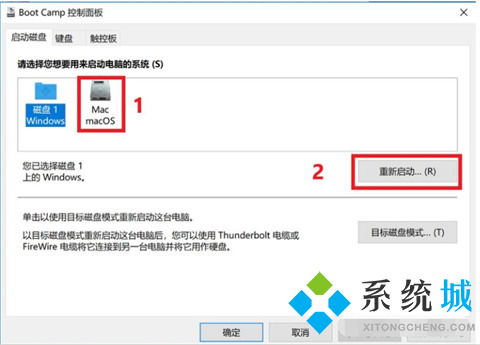
想要从Mac系统切换到Windows系统,其实超级简单,只需要一个神奇的键——Option键(也就是Alt键)。下面,就让我带你一步步走进这个神奇的切换之旅吧!
1. 重启Mac电脑:首先,你需要重启你的Mac电脑。在电脑开机或重启的时候,一定要记得按下并长按Option键,大约2到3秒钟,直到你的Mac电脑屏幕上出现启动管理器。
2. 选择Windows系统:启动管理器上会出现一个界面,里面会有两个系统图标,一个是MacOS的,另一个是Windows的。这时候,你就需要用鼠标或者键盘方向键选择Windows系统图标,然后按下Enter键。
3. 进入Windows世界:恭喜你,你已经成功切换到了Windows系统!现在,你就可以尽情享受Windows带来的各种乐趣了。
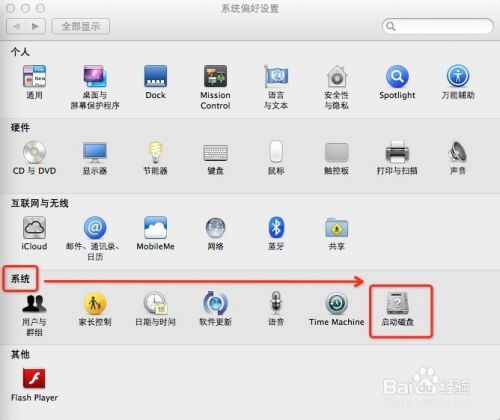
如果你已经进入了Mac系统,但想要下次开机直接进入Windows系统,那么就需要通过系统偏好设置来设置启动磁盘。
1. 打开系统偏好设置:点击屏幕左上角的苹果菜单,选择“系统偏好设置”。
2. 选择启动磁盘:在系统偏好设置中,找到并点击“启动磁盘”选项。
3. 选择Windows磁盘:在弹出的窗口中,你会看到当前可用的启动磁盘。选择“BOOTCAMP Windows”选项,然后点击下方的“重新启动”按钮。
4. 设置完成:重启后,你的Mac电脑就会默认从Windows系统启动了。
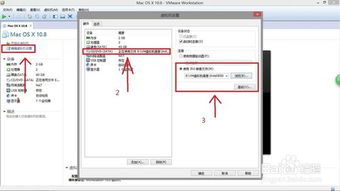
如果你想要在Windows系统中切换回MacOS,那么就需要使用Boot Camp控制面板。
1. 打开Boot Camp控制面板:在Windows系统中,点击“开始”菜单,找到并点击“Boot Camp”选项。
2. 选择启动磁盘:在Boot Camp控制面板中,你可以看到当前可用的启动磁盘。选择“MacOS”选项,然后点击下方的“重新启动”按钮。
3. 回到MacOS世界:重启后,你的Mac电脑就会默认从MacOS系统启动了。
1. 备份重要数据:在切换系统之前,一定要备份你的重要数据,以免丢失。
2. 安装Boot Camp驱动:如果你想要在Windows系统中使用Mac的某些功能,比如触摸板和耳机,那么需要安装Boot Camp驱动。
3. 注意系统兼容性:有些软件和游戏可能不支持在MacOS或Windows系统中运行,所以在安装之前,一定要确认系统兼容性。
4. 保持系统更新:定期更新你的MacOS和Windows系统,以确保系统稳定和安全。
通过以上方法,你就可以轻松地在Mac系统和Windows系统之间切换了。无论是工作还是娱乐,Mac和Windows都能满足你的需求。快来试试吧,让你的Mac电脑焕发新的活力!